Comment ajouter une page de codes de coupons à WordPress
Publié: 2017-03-27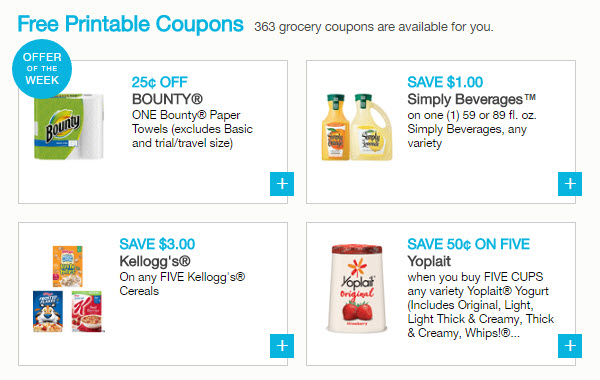
Ajouter une page de codes de coupons à votre site WordPress est extrêmement simple. Cela peut également être très bénéfique pour vous et votre public. Alors, comment allez-vous en créer un?
Dans cet article, nous expliquerons pourquoi vous devriez ajouter une page de codes de coupons à votre site Web WordPress et comment cela peut aider votre entreprise. Nous verrons ensuite comment utiliser le plugin gratuit Coupon Creator pour ajouter des coupons à votre site et créer une page de codes de coupons. Nous examinerons également s'il vaut la peine de passer à Coupon Creator Pro, ou si un thème de coupon WordPress est plus adapté à votre projet.
Les avantages d'ajouter une page de coupon à votre site Web WordPress
L'ajout d'une page de codes de coupons à votre site Web WordPress présente de nombreux avantages. Jetons un coup d'œil à quelques-uns d'entre eux…
Générer des revenus grâce aux ventes d'affiliation
L'ajout d'une page de codes de coupons à votre site Web WordPress peut être un moyen très efficace de générer des revenus. Les coupons de tiers vous permettront de réaliser des bénéfices grâce aux ventes des affiliés, donc afficher une page de réductions pour le créneau de votre site Web est une idée judicieuse.
Visitez tous les sites Web de votre domaine d'intérêt pour savoir s'ils offrent un programme d'affiliation. Une fois que vous vous êtes inscrit en tant que vendeur affilié, vous pouvez ajouter le coupon pour les produits de ce site à votre page de coupon. Chaque fois qu'un de vos spectateurs utilise ce coupon pour effectuer un achat, vous gagnerez une commission d'affiliation.
Générez du trafic vers votre site
Les achats en ligne deviennent la norme pour beaucoup. Les clients recherchent souvent un coupon pour un produit ou un magasin particulier avant de faire un achat. Par conséquent, en annonçant des coupons sur une page de coupons, vous êtes susceptible d'attirer de nouveaux visiteurs sur votre site qui recherchent les coupons spécifiques que vous affichez.
Une fois que les gens sont arrivés sur votre site, ils vont, espérons-le, regarder autour d'eux, s'abonner avec une adresse e-mail, vous rejoindre sur les réseaux sociaux et, idéalement, revenir dans un avenir pas trop lointain. Vous gagnerez également une commission d'affiliation s'ils utilisent le coupon qui les a amenés sur votre site en premier lieu.
Augmenter les visiteurs qui reviennent
L'affichage de coupons ou de remises sur une seule page permet à votre public de rechercher facilement des offres. Si vous incluez une gamme de coupons, de bonnes affaires et de remises pour des produits populaires, votre site deviendra le lieu de prédilection pour les personnes souhaitant rechercher des coupons.
Les avantages de ceci sont doubles. Premièrement, les revenus que vous tirez des ventes des affiliés augmenteront considérablement à mesure que de plus en plus de personnes utiliseront vos coupons lors de leurs achats. Deuxièmement, votre site commencera à recevoir des clients réguliers. Cela créera une communauté fidèle d'acheteurs, sur laquelle vous pourrez compter pour générer vos revenus. Cela aidera également votre site à se classer dans les moteurs de recherche, contribuant ainsi à accroître la portée et l'exposition de votre site à de nouveaux clients.
Alors maintenant, vous savez pourquoi vous devriez ajouter une page de coupon à votre site Web WordPress. Découvrons maintenant comment faire.
Pourquoi devriez-vous utiliser Coupon Creator pour ajouter une page de codes de coupons
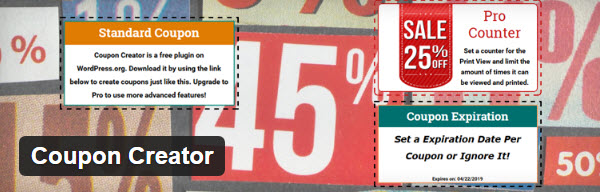
Coupon Creator est un plugin WordPress gratuit qui vous permet de créer et d'afficher des coupons sur votre site WordPress. Vous pouvez ajouter des coupons individuels à n'importe quel article ou page avec un simple shortcode généré. Ou ajoutez une boucle de coupons, vous permettant d'afficher une page de codes de coupons.
Cependant, si vous souhaitez ajouter des liens d'affiliation à vos coupons, vous devrez passer à Coupon Creator Pro. Ce plugin premium comprend de nombreuses autres fonctionnalités telles qu'un éditeur visuel pour vous donner un contrôle supplémentaire sur la conception et l'apparence de vos coupons, un suivi analytique des performances de chaque coupon et une assistance avancée.
Coupon Creator Pro commence à partir de seulement 34 $ par an. Donc, si vous essayez le plugin gratuit Coupon Creator et que vous l'aimez, la mise à niveau vers la version pro est quelque chose que vous devriez envisager.
Comment installer le créateur de coupons
Dans votre tableau de bord WordPress, sélectionnez "Plugins > Ajouter un plugin".
Dans la case "Rechercher des plugins", saisissez Coupon Creator.
Cliquez sur "Installer maintenant > Activer".
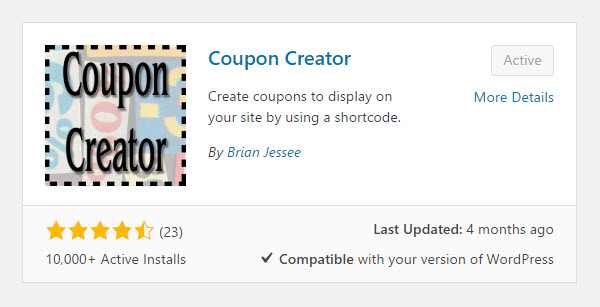

Vous constaterez maintenant qu'un menu "Coupons" a été ajouté à votre barre de menus WordPress.
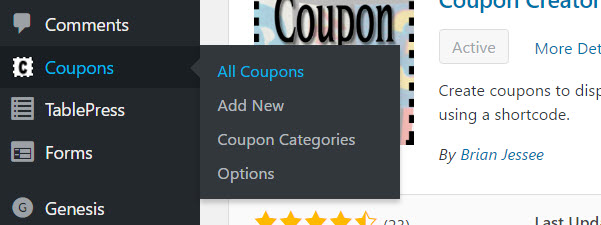
Si vous souhaitez passer à la version pro, vous devrez acheter et télécharger le plug-in premium sur le site Web Coupon Creator Pro.
Ajout d'un coupon
Pour ajouter un coupon, sélectionnez « Coupons > Ajouter un nouveau ». Cela vous mènera à l'éditeur de coupons.
Sous "Ajouter un nouveau coupon", donnez un nom à votre coupon.

Faites défiler vers le bas et dans l'onglet "Contenu", ajoutez les détails de l'offre et les termes et conditions qui doivent être stipulés.
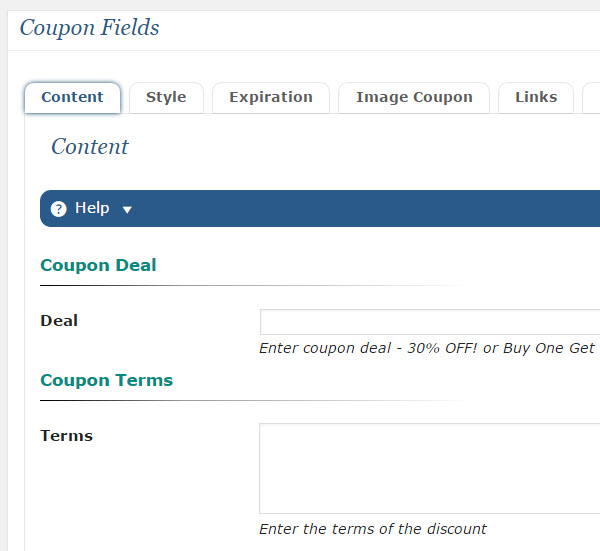
Sélectionnez l'onglet "Style" pour choisir les couleurs de l'arrière-plan, de la bordure et du texte.
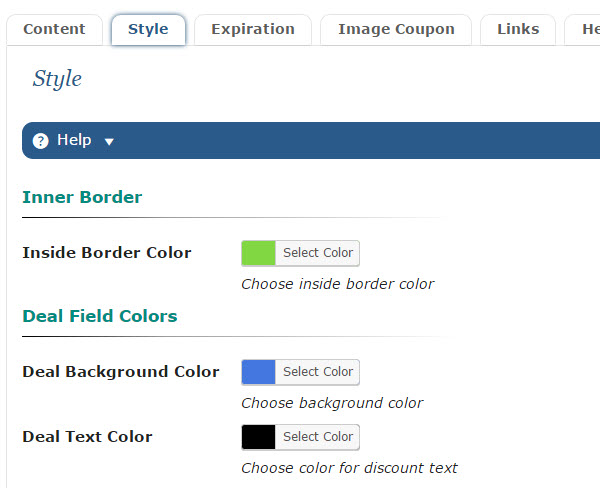
Si vous souhaitez ajouter une date d'expiration à votre coupon, passez à l'onglet "Expiration".
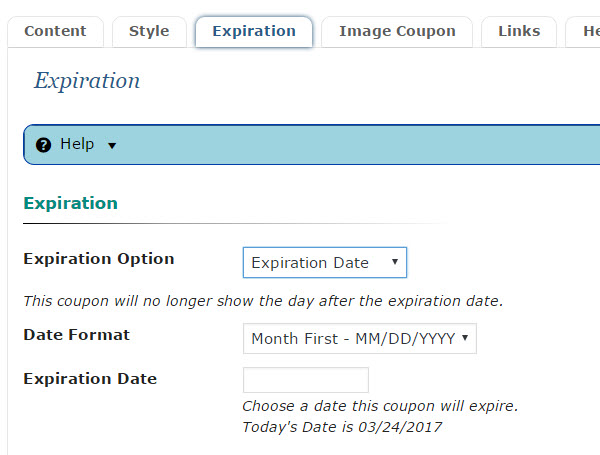
L'onglet 'Image Coupon' vous permettra de télécharger votre propre image de coupon si vous le souhaitez.
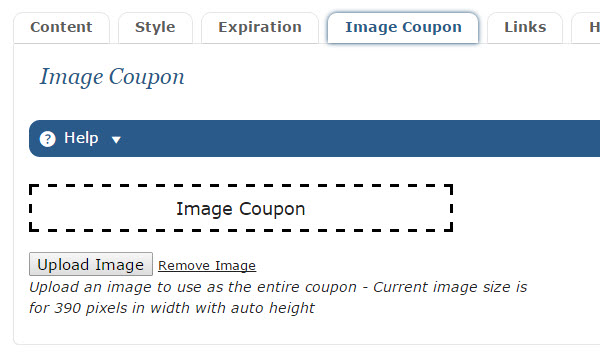
"Aperçu" votre coupon pour vérifier sa conception et son texte.
Une fois que vous avez terminé de créer votre coupon, sélectionnez "Publier".
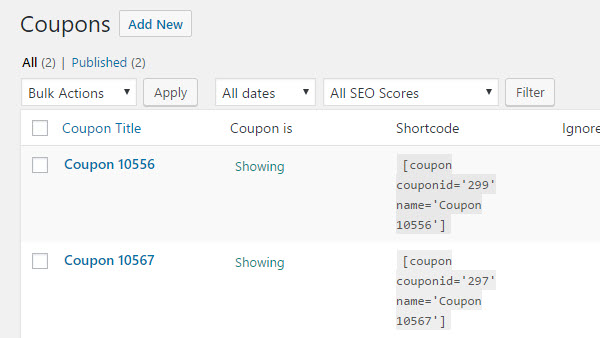
Tous les coupons que vous avez produits se trouvent sous "Tous les coupons". Ici, vous pouvez cliquer sur un coupon individuel pour modifier ses détails si nécessaire.
Création d'une page de codes de coupons
Une fois que vous avez généré tous les coupons nécessaires, il est temps de créer une page de codes de coupons. Il s'agit d'un processus extrêmement simple et rapide.
Ouvrez une nouvelle page ou sélectionnez une page existante à laquelle vous souhaitez ajouter les coupons.
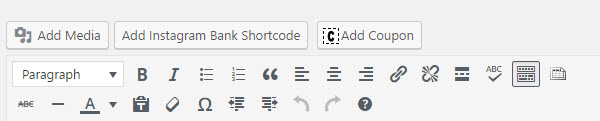
Sélectionnez 'Ajouter un coupon'. Cela ouvrira une fenêtre contextuelle intitulée "Insert Coupon Creator Shortcode".
Dans la liste déroulante du haut, choisissez « Coupon Loop ».
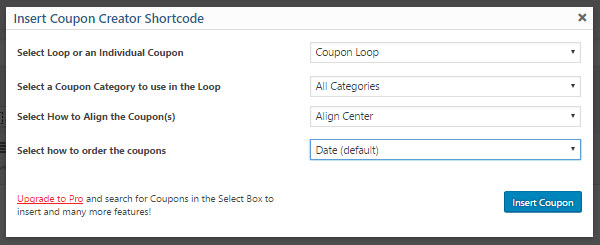
Vous pouvez ensuite choisir une catégorie de coupons spécifique à afficher, sélectionner l'alignement et choisir comment commander les coupons.
Lorsque vous avez terminé, cliquez sur "Insérer un coupon". Cela insérera le shortcode de la boucle de coupon dans votre page.
'Aperçu' de la page pour vérifier qu'elle vous convient, puis sélectionnez 'Publier'.
Création d'un site Web de coupons
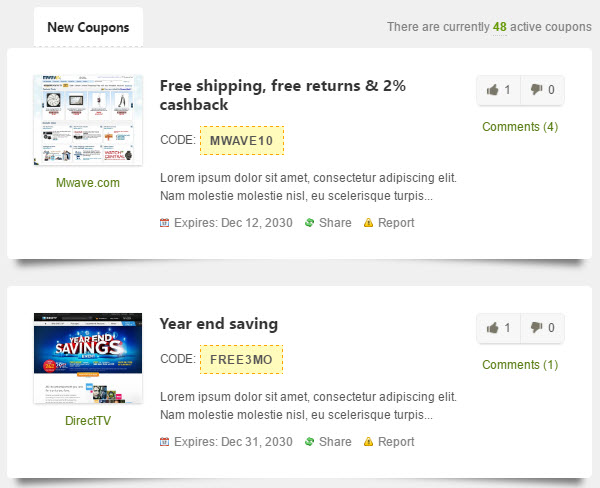
Si vous cherchez à créer un site Web de coupons, pas seulement une page de codes de coupons, il peut être intéressant d'opter pour un thème de coupon. Deal est un thème WordPress premium de Theme Junkie qui vous permettra de créer un site Web de codes de réduction. Ce thème conçu à cet effet affichera et gérera une variété de coupons, de codes. et des remises pour les magasins en ligne de votre créneau.
Dernières pensées
La création d'une page de codes de réduction pour votre site Web présente de nombreux avantages. L'affichage de coupons pour votre public générera du trafic vers votre site, augmentera votre nombre de visiteurs récurrents et vous aidera à vous classer plus haut dans les moteurs de recherche. Les coupons sont également un moyen impressionnant de réaliser un profit stable et fiable grâce aux programmes d'affiliation.
Comme vous l'avez vu, créer une page de codes de coupons avec Coupon Creator est très simple. Donc, si votre créneau se prête aux coupons, il est temps d'ajouter une page de coupons à votre site Web WordPress.
Êtes-vous prêt à créer un site Web de coupons avec WordPress ? Veuillez partager vos réflexions dans les commentaires ci-dessous.
